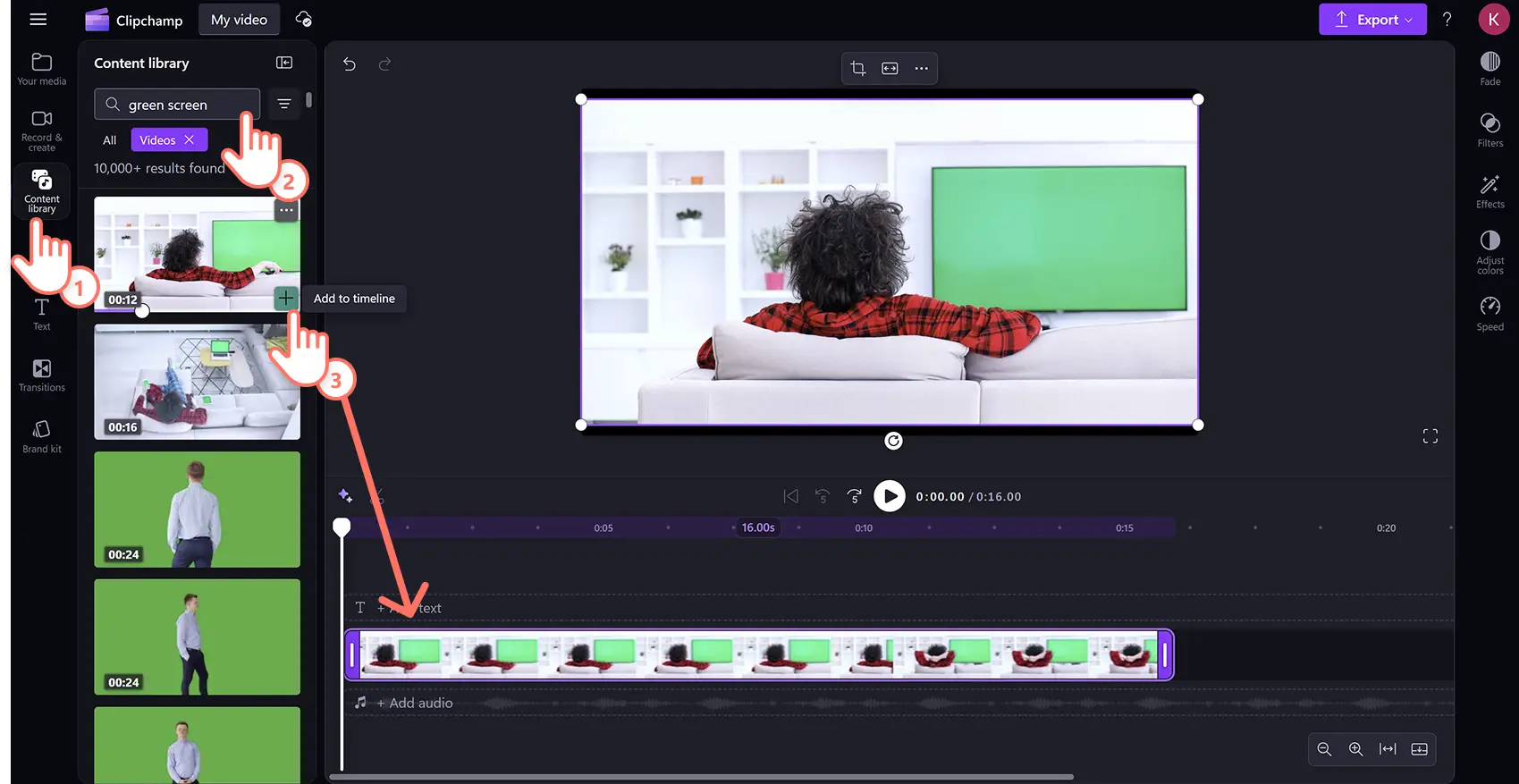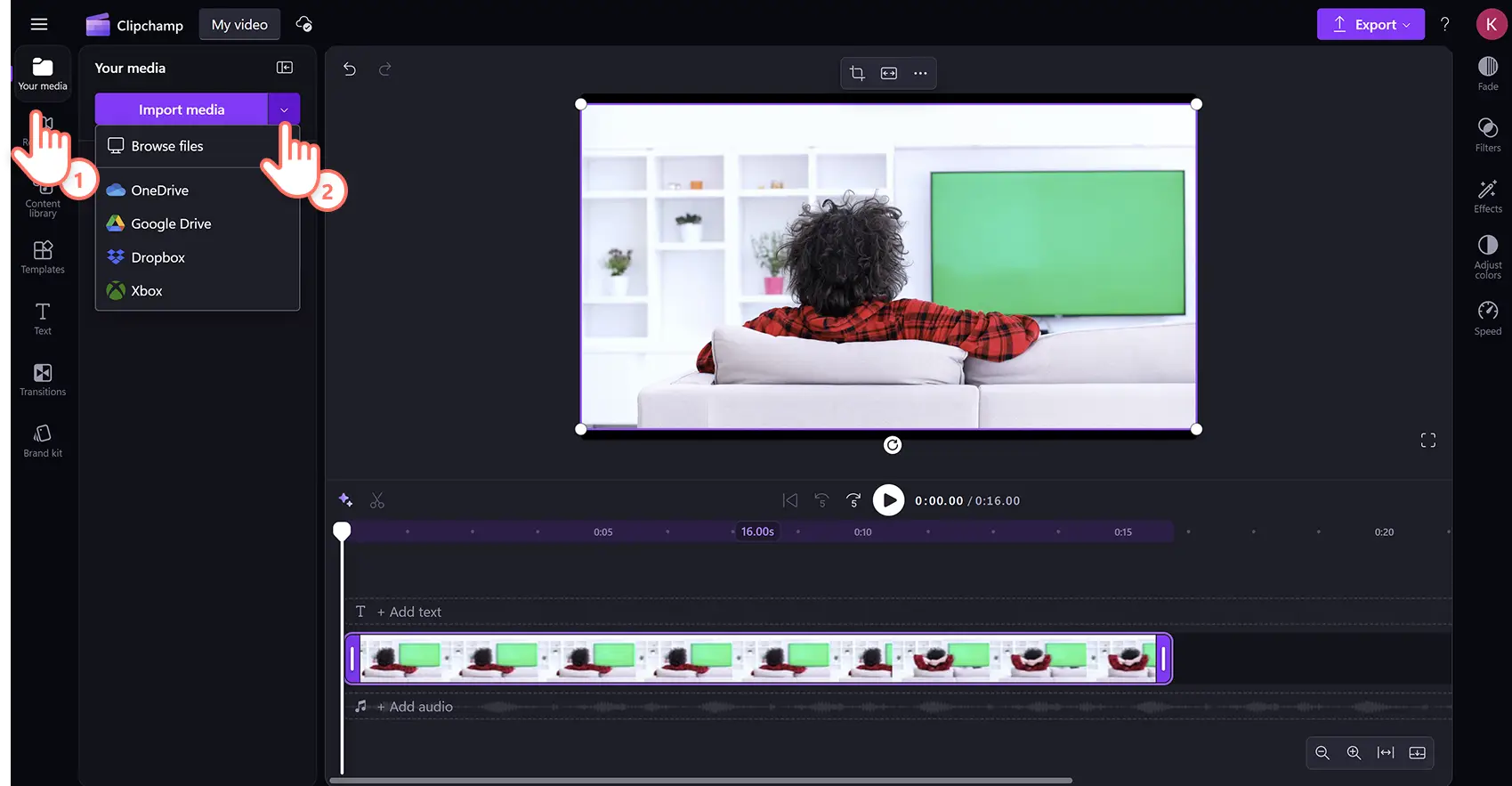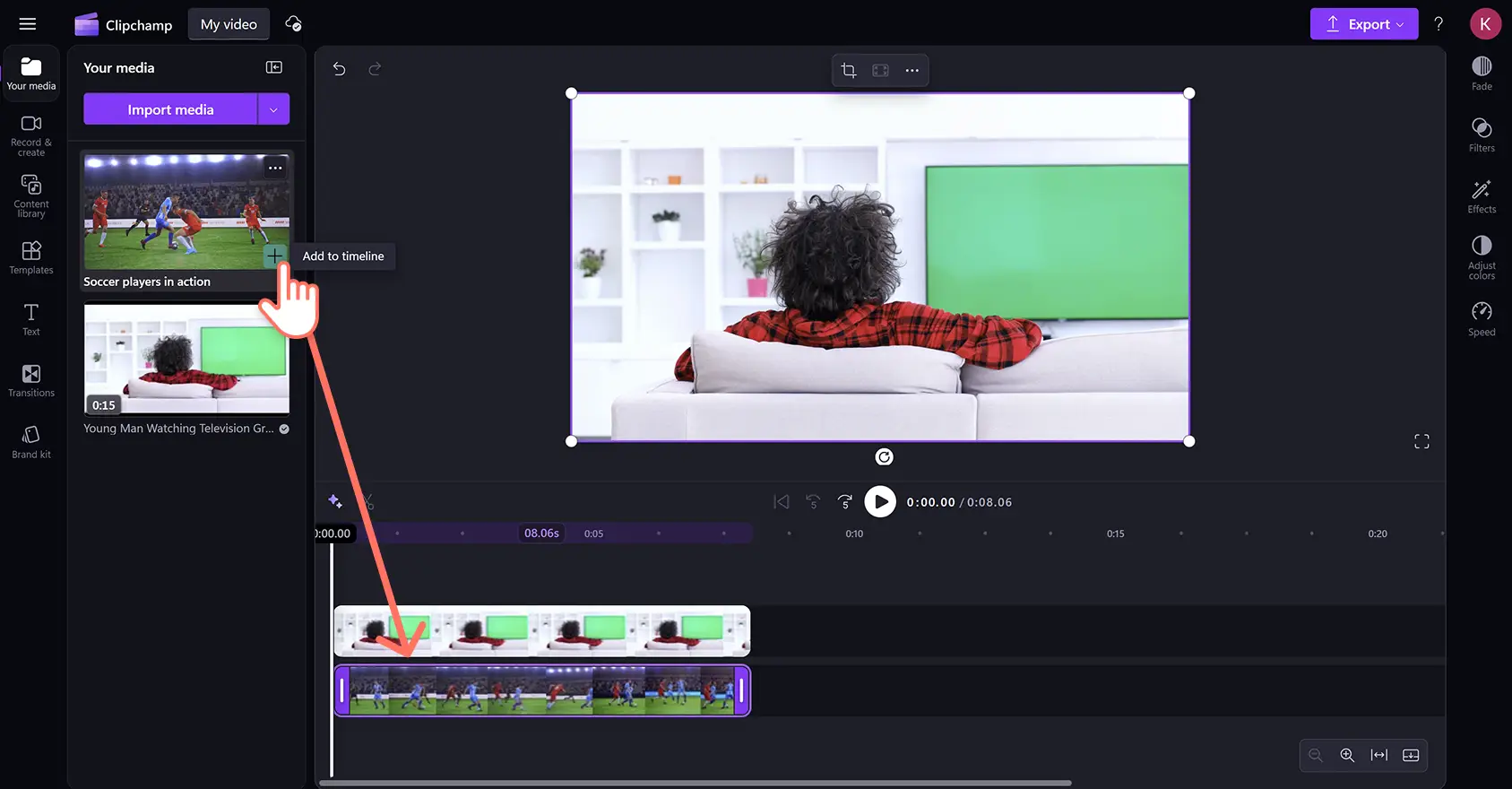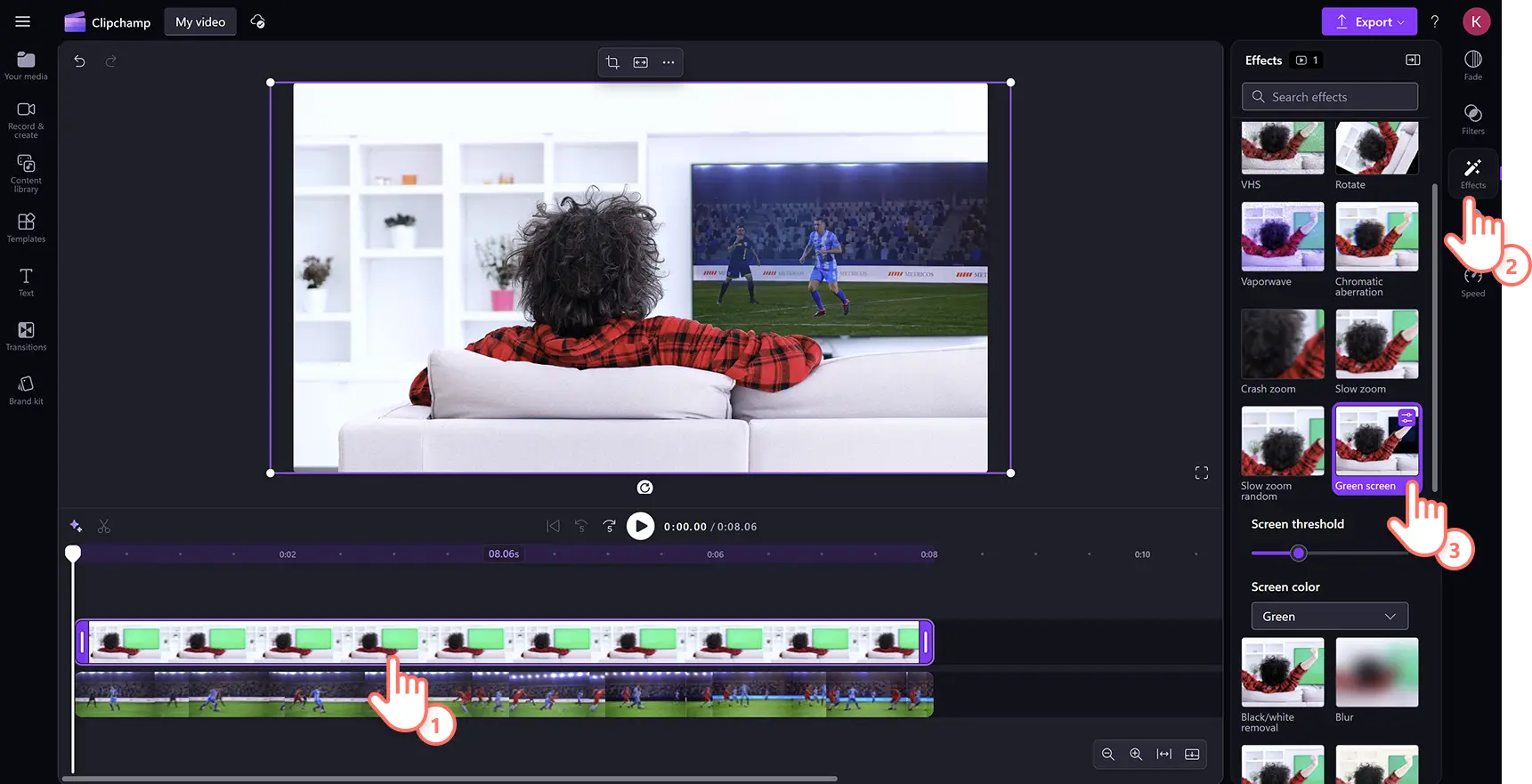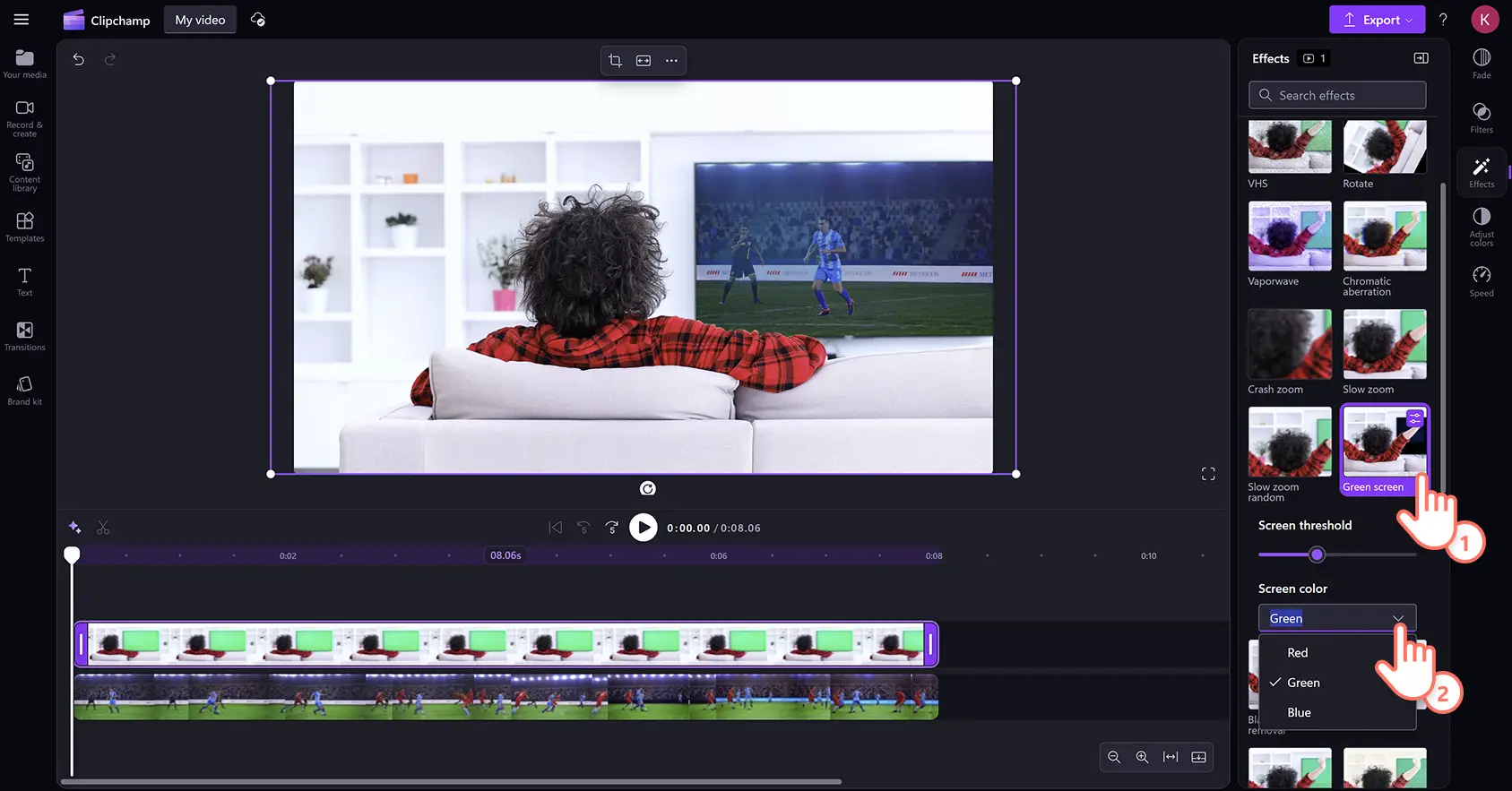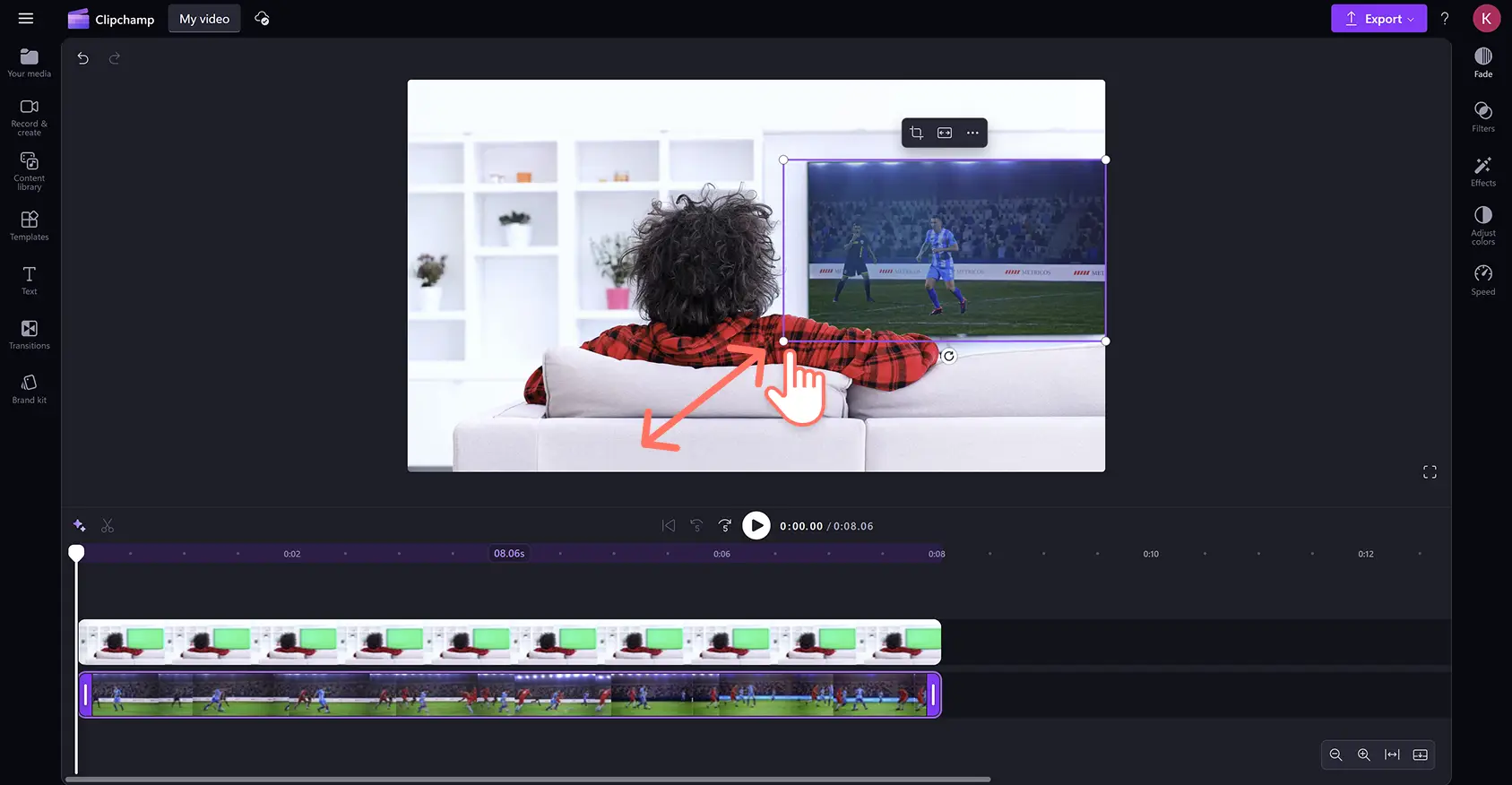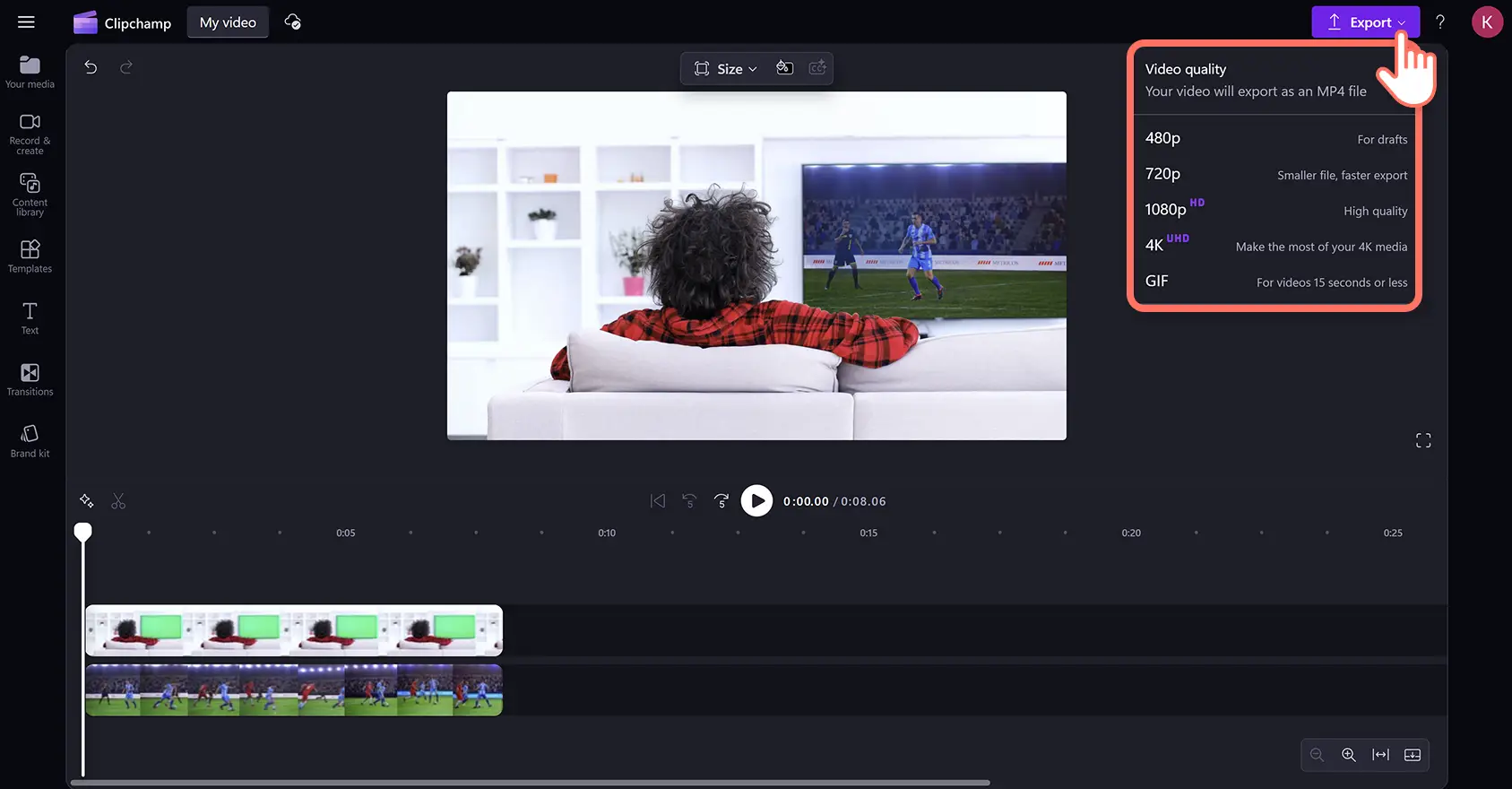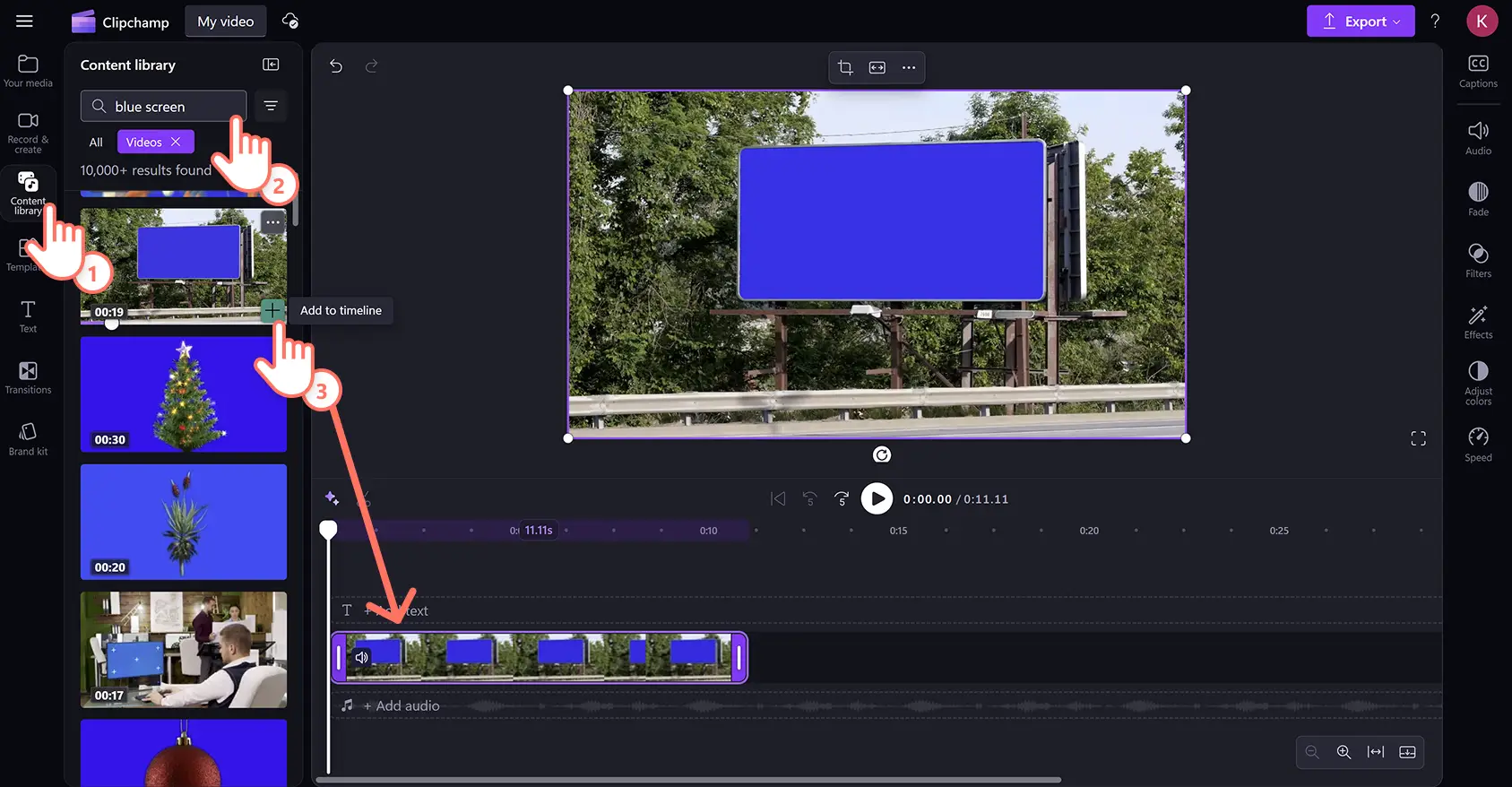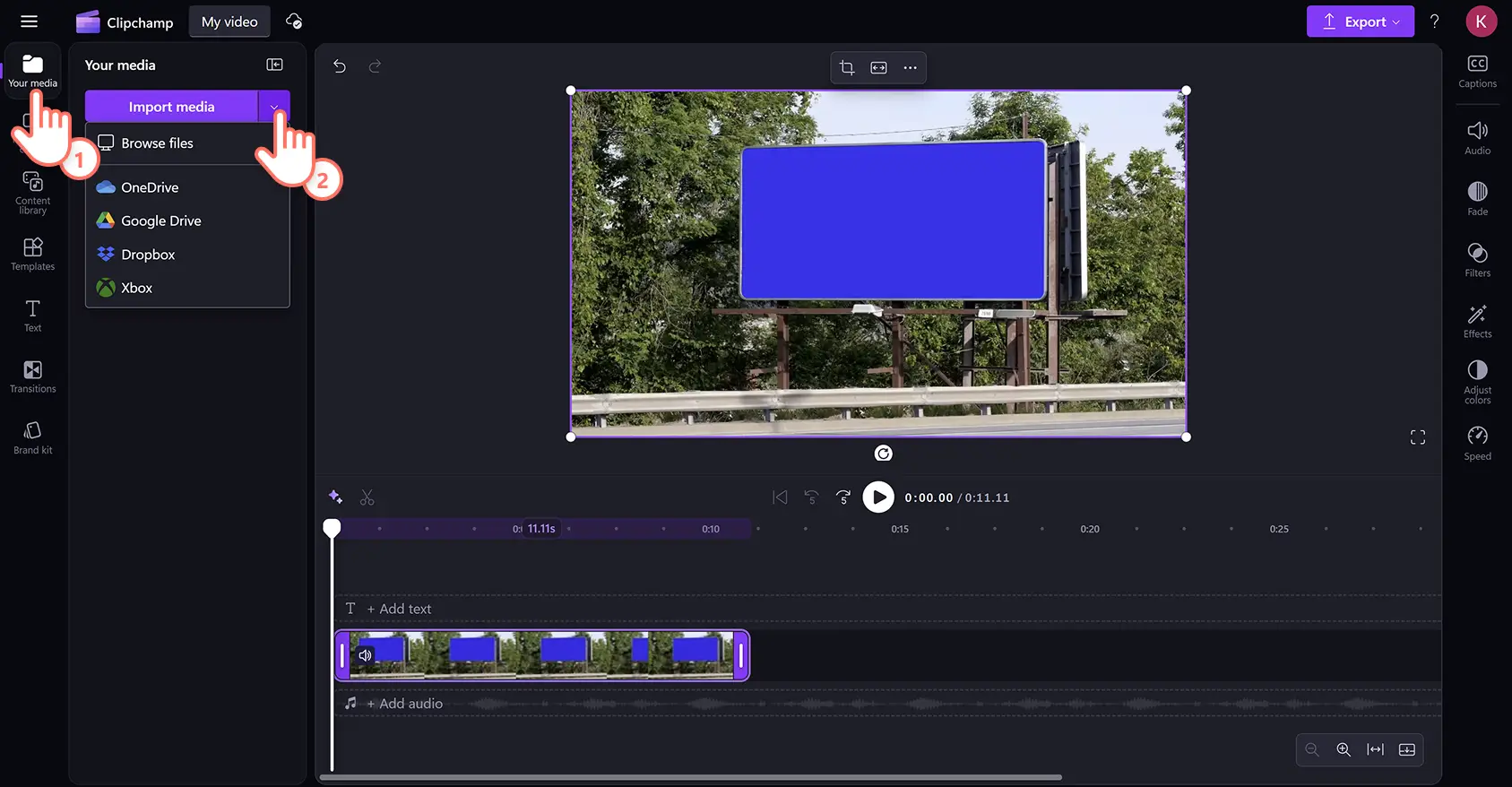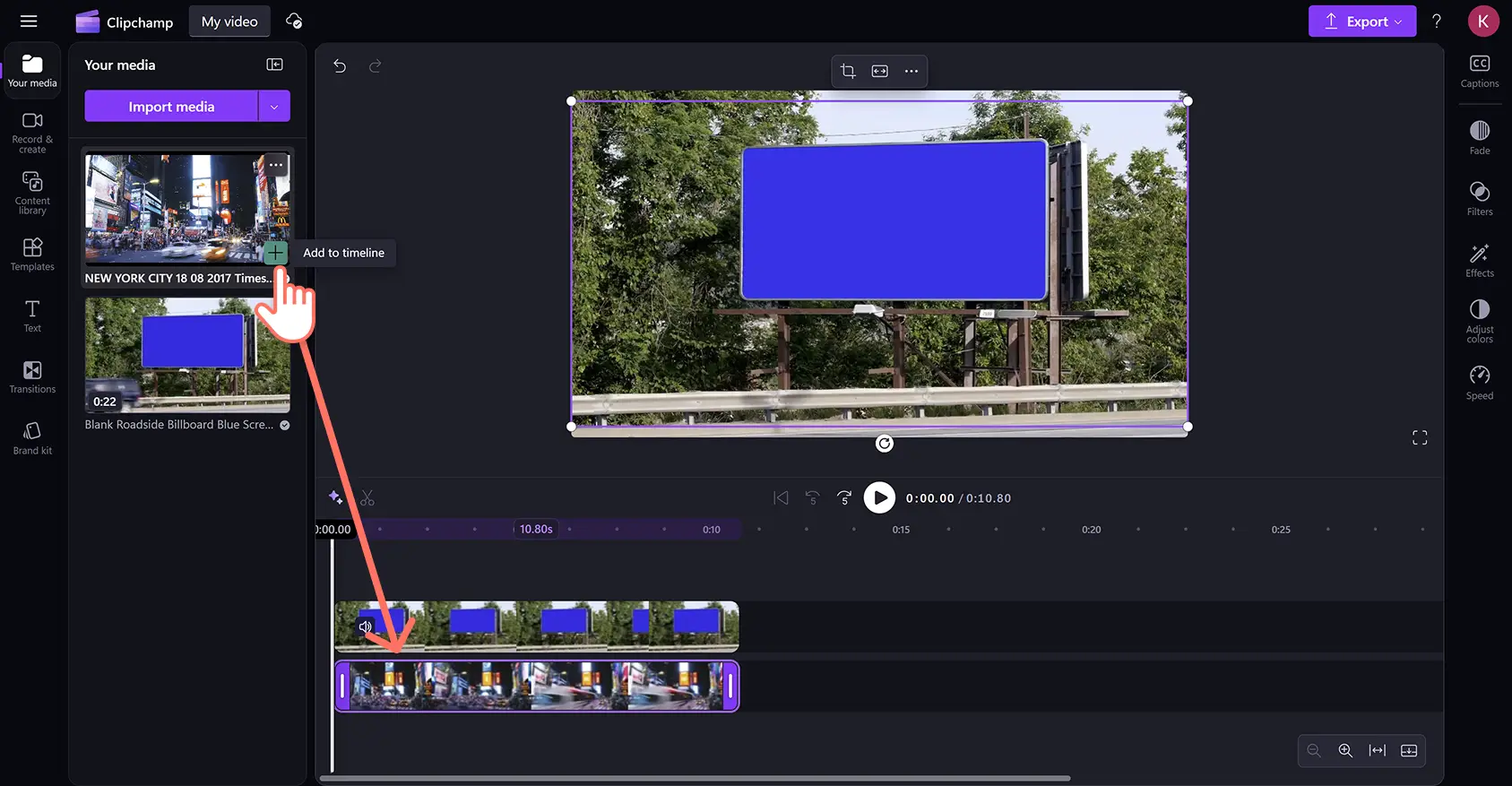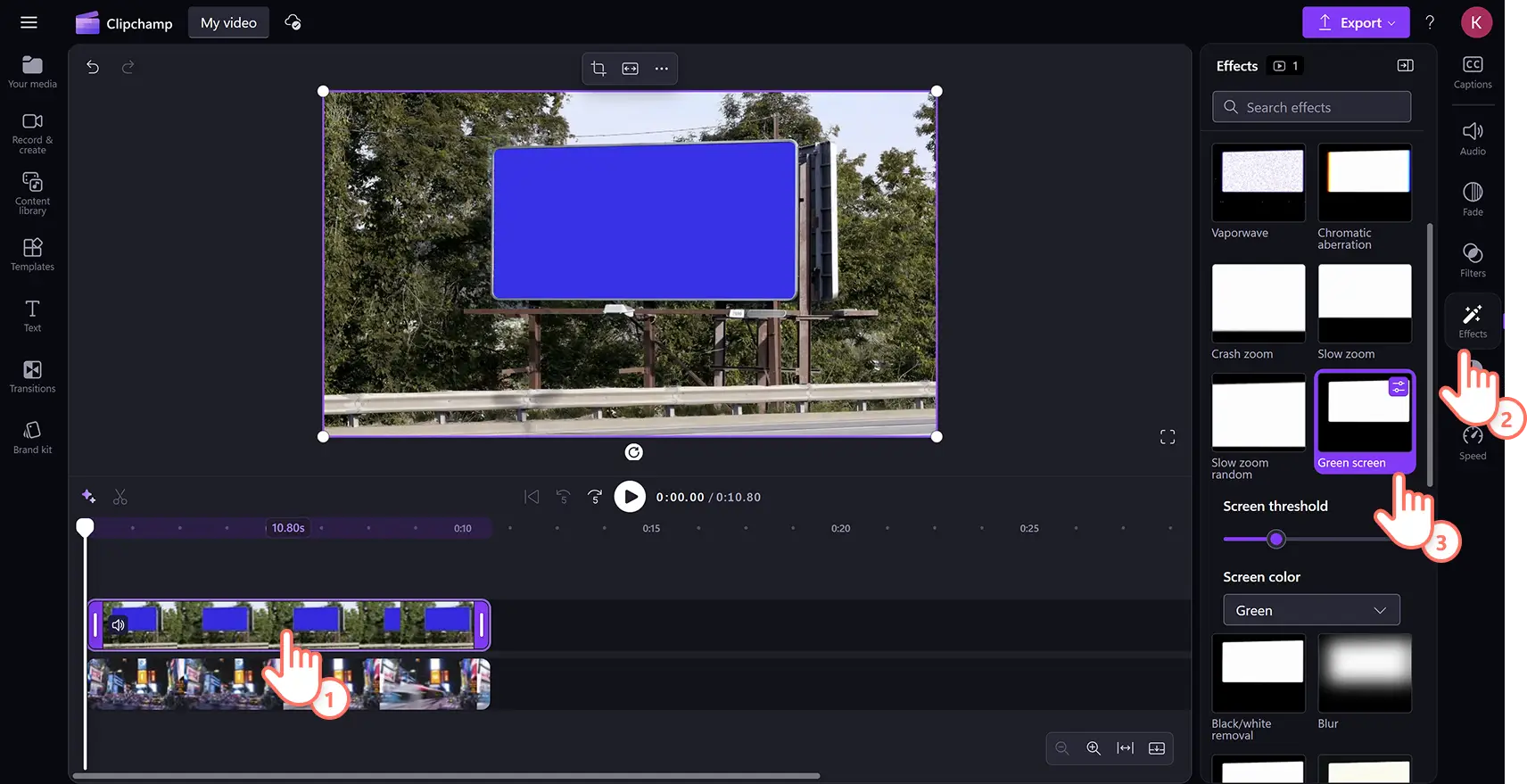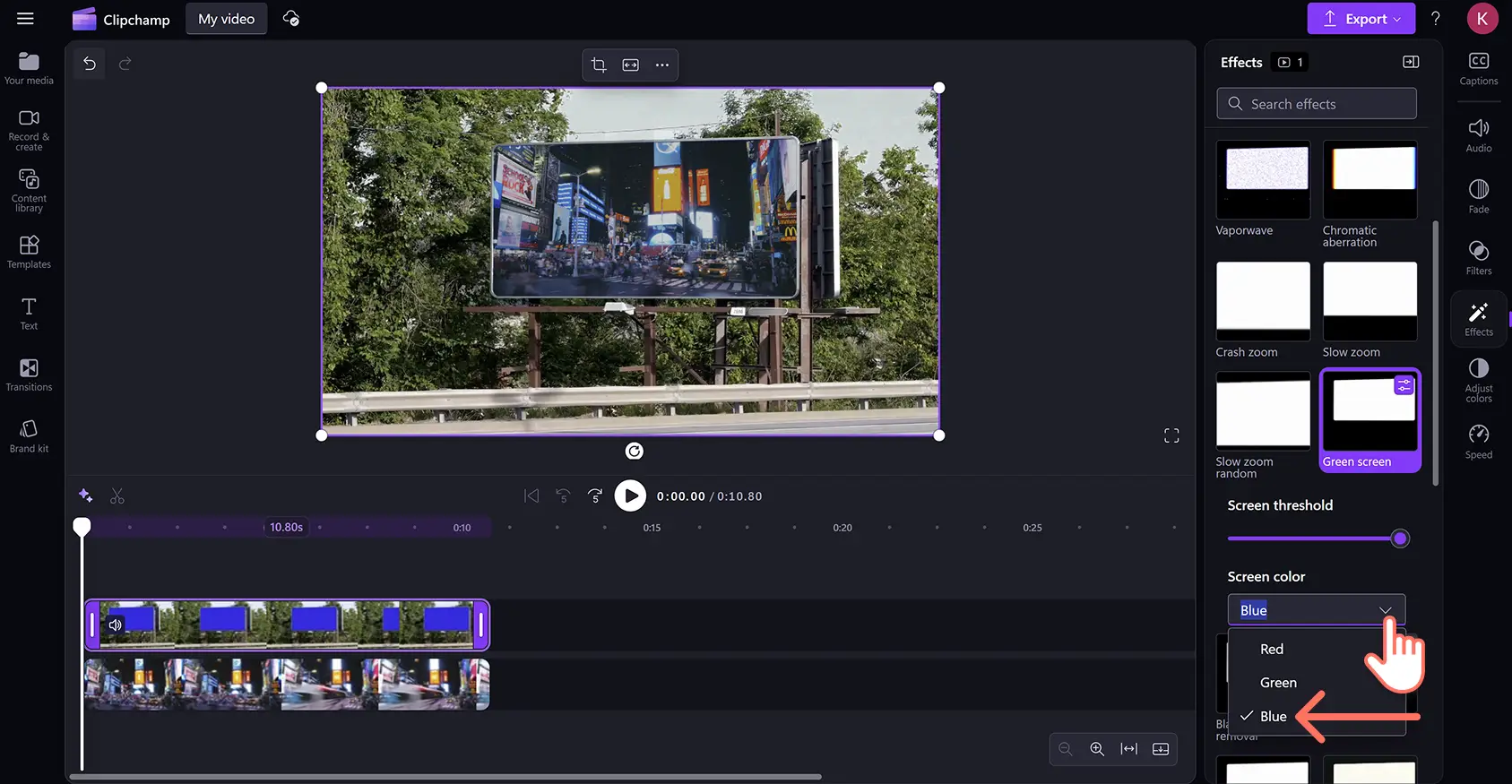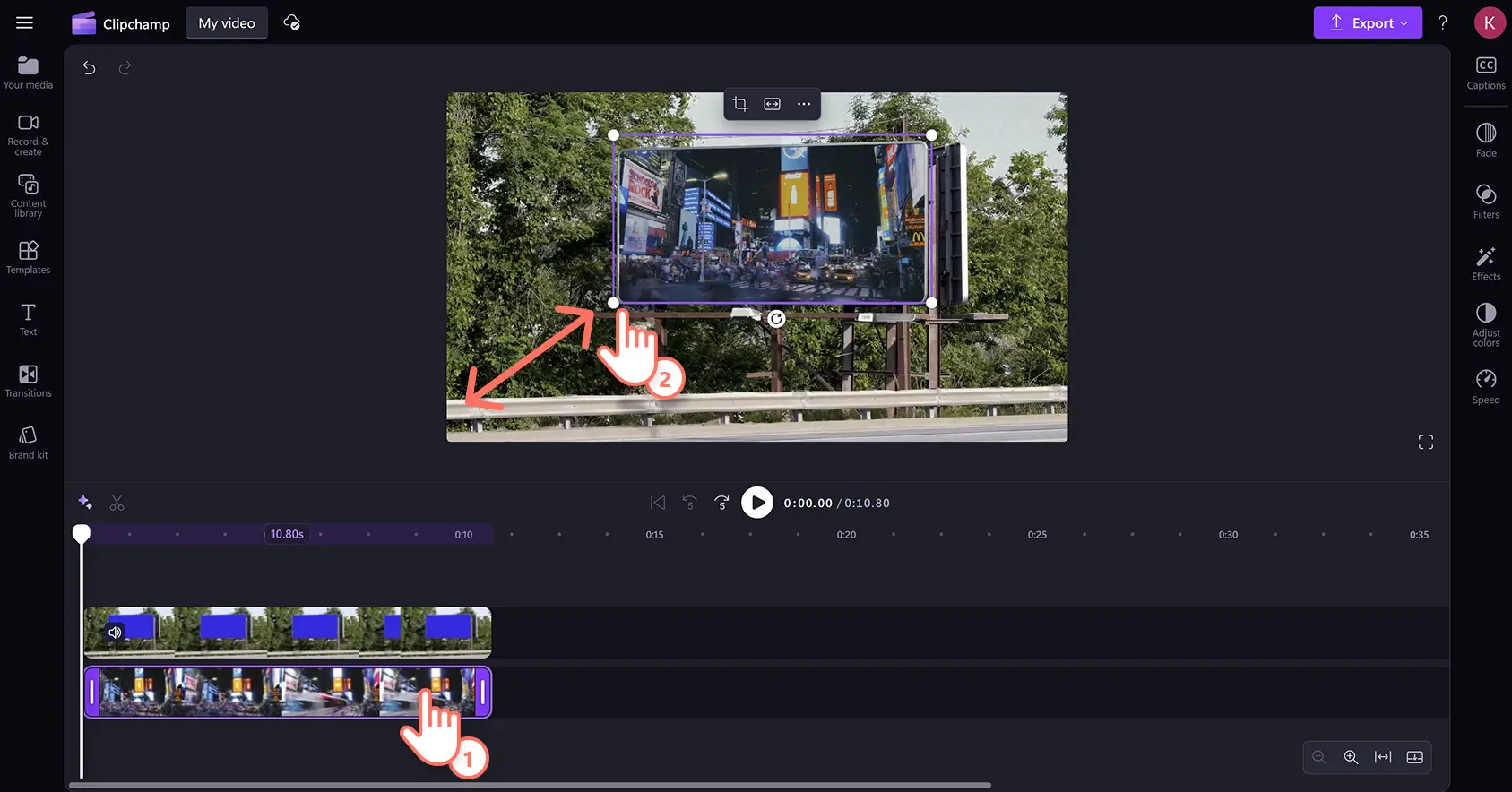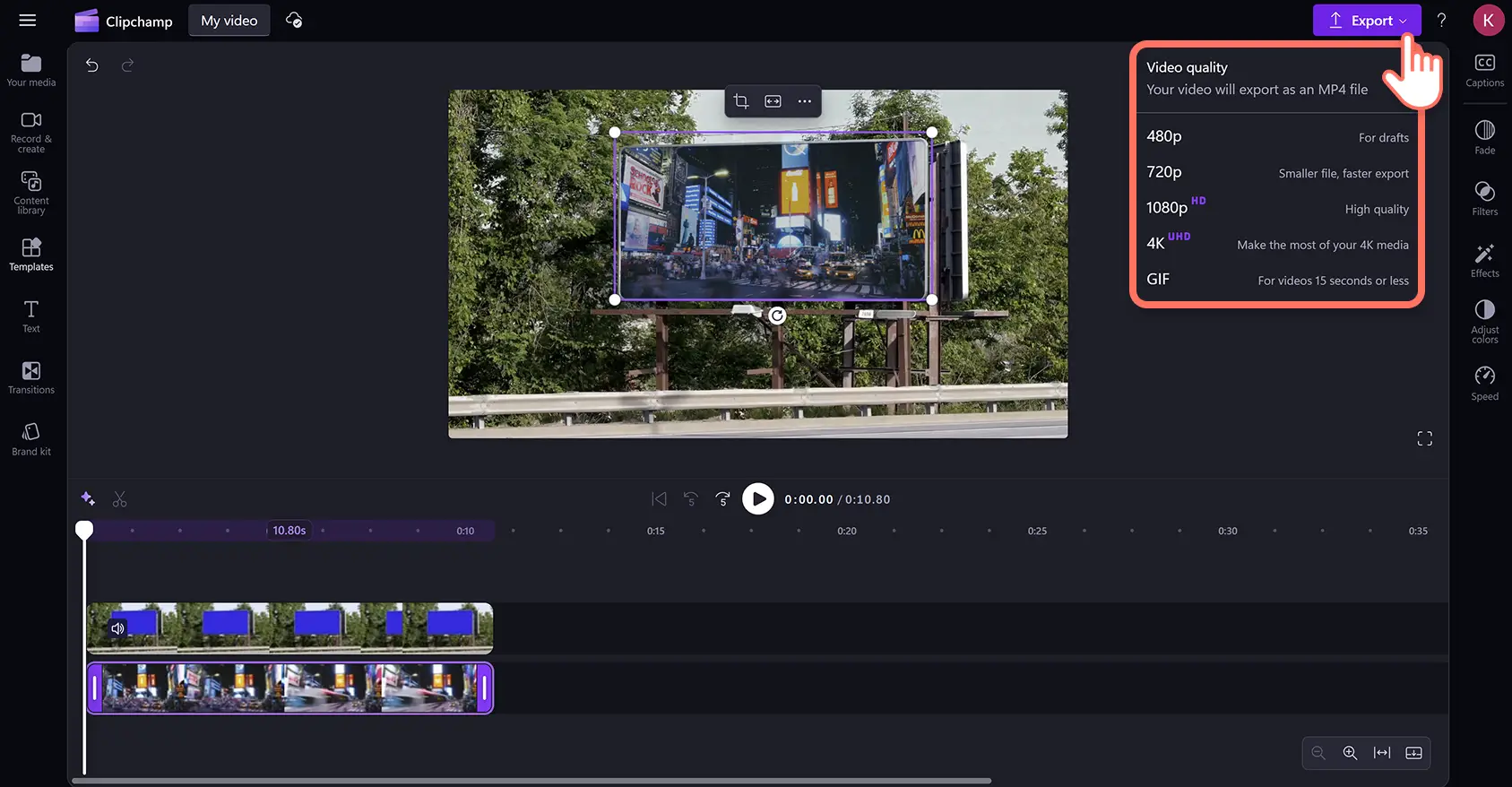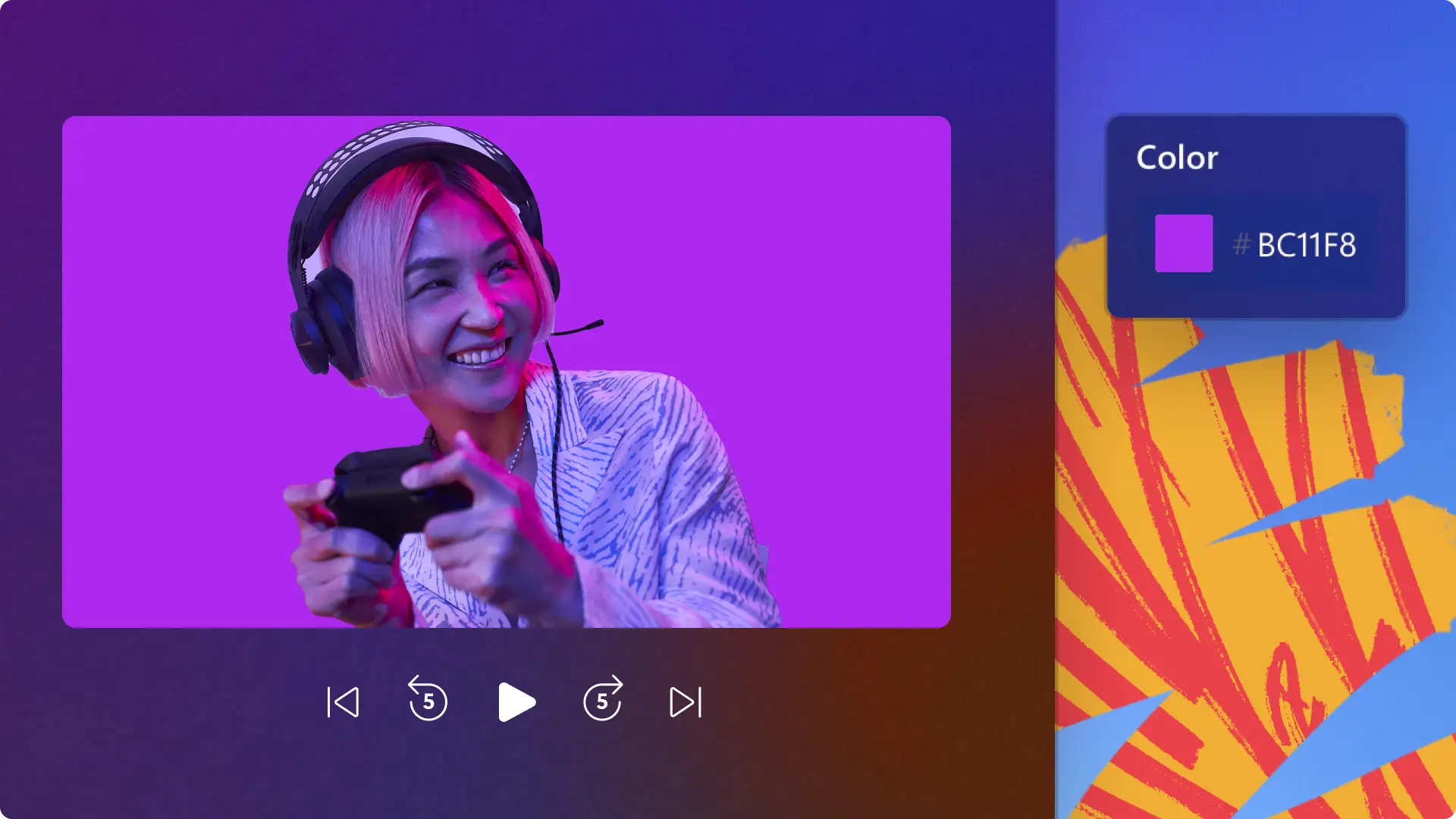Dikkat! Bu makaledeki ekran görüntüleri kişisel hesaplar için Clipchamp'ten alınmıştır. Aynı ilkeler Clipchamp iş ve okul hesapları için de geçerlidir.
Bu sayfada
Pahalı yazılımlar olmadan profesyonel yeşil ekran efektleri oluşturun. Ücretsiz çevrimiçi oyun videolarına, Instagram reklamlarına veya kurumsal videolara kolayca etkileyici görseller ekleyin yeşil ekran video düzenleyicisi.Krom tuşu olarak da bilinen bu özel efekt, bir videodaki yeşil, mavi veya kırmızı renkli arka planı farklı bir video arka planı veya görüntüsüyle değiştirmenize olanak tanır.
Video arka planlarını kaldırıp ücretsiz özel efektler eklemek için Clipchamp video düzenleyicide yer alan yeşil ekran kaldırıcıyı kullanın.
Yeşil ekran videolarını ücretsiz düzenleme
1. AdımBir stok yeşil ekran videosunu zaman çizelgesine ekleyin
Araç çubuğundaki içerik kitaplığı sekmesine tıklayın ve ardından görseller açılır okundan videoları seçin. Klavyeyle arama çubuğuna "yeşil ekran" yazarak ücretsiz yeşil ekran görüntülerinden oluşan geniş bir yelpazeye göz atın.
İçerik kitaplığı, mobil ve TV çerçeveleri, sanatçıları, karikatürleri ve grafikleri içeren çok çeşitli yeşil ekran stokları içerir.Seçildikten sonra videoyu sürükleyip zaman çizelgesine bırakın.
Videoyu içeri aktarmak için araç çubuğundaki medya sekmenizde medyayı içeri aktar düğmesine tıklayın.Cihazınızdan medya yükleme veya OneDrive hesabı.
2. AdımYeşil ekran videosunun altına bir video klibi ekleyin
Videoyu düzenleme zaman çizelgesinde yeşil ekranlı videonun altına sürükleyip bırakın.Yeşil ekranlı video her zaman diğer tüm video öğelerinin üzerinde olmalıdır.
3. AdımYeşil ekran filtresini uygulayın
Zaman çizelgesindeki yeşil ekran videosuna tıklayın, ardından özellik panelindeki efektler sekmesine tıklayın ve aşağı kaydırarak yeşil ekran seçeneğini belirleyin.
Yeşil ekran efekti seçildikten sonra ekran eşiği görüntülenir.Filtrenin yoğunluğunu artırmak veya azaltmak için kaydırıcıyı sola ya da sağa sürükleyin. Buradan kırmızı veya mavi ekran seçeneklerine de geçiş yapabilirsiniz.
İkinci video, yeşil ekran katmanından farklı boyutta olabilir.Videonun boyutunu ve yerleşimini video katmanı oluşturmak için kırpma aracı .
4. Adım Videonuzu önizleyin ve kaydedin
Önizleme için oynat düğmesine tıklayarak videoların kaydedilmeye hazır olduğundan emin olun.Ardından dışarı aktar düğmesine tıklayın ve bir video çözünürlüğü seçin.
Kırmızı veya mavi ekran videoları düzenleme
1. AdımKırmızı veya mavi ekran bir stok videosunu zaman çizelgesine sürükleyip bırakın
Yeşil ekran düzenleyici aynı zamanda kırmızı ve mavi stok video çekimleriyle de uyumludur. Araç çubuğunda içerik kitaplığı sekmesine tıklayıp görseller açılır okundan video seçin ve klavye arama çubuğunu kullanarak kırmızı veya mavi ekran stok videolarına göz atın.
2. AdımVideo klibini kırmızı veya mavi ekran videonun altına ekleyin
İkinci medya varlığını zaman çizelgesine yeşil ekran videolarına benzer şekilde ekleyin.Görüntüleri içeri aktarmak için araç çubuğundaki medya sekmenizde medyayı içeri aktar düğmesine tıklayın.Bir cihazdan dosya yükleme, bağlanma OneDrive veya içerik kitaplığındaki stok çekimlerini kullanın.
Videoyu sürükleyip mavi ekran klibinin altındaki zaman çizelgesine bırakın.Mavi, kırmızı veya yeşil ekran stok öğesinin işe yaraması için zaman çizelgesinde daima diğer tüm video öğelerinin üstünde olması gereklidir.
3. AdımYeşil ekran filtresini uygulayın
Zaman çizelgesinde en üstteki video klibine tıklayın ve ardından özellik panelindeki efektler sekmesine tıklayın.Yeşil ekran seçeneğini belirleyin.
Ekran rengi açılan menüsüne tıklayın ve mavi'yi seçin.Doğru ekran rengi seçildiğinde kroma tuşu efekti uygulanır.
4. Adım Video boyutunu ve konumunu düzenleyin
İkinci videonun boyutu mavi veya kırmızı ekran bölümünden büyük veya daha küçükse, boyutu ve konumu ayarlamanız yeterlidir.Zaman çizelgesindeki videoya tıklayın ve ardından video önizlemesinin içindeki küçük resime tıklayın.Serbest düzenleme aracıyla videonun köşelerini içeri veya dışarı doğru sürükleyerek boyutu değiştirin.Ayrıca, imlecinizle videoyu tıklayıp video önizlemesinde hareket ettirerek varlığı yeniden konumlandırabilirsiniz.
5. AdımVideonuzun önizlemesini görüntüleyin ve kaydedin
Önizlemek için oynat düğmesine ve ardından dışarı aktar düğmesine tıklayarak videoların kaydedilmeye hazır olduğundan emin olun.
Yeşil ekran video oluşturma öğreticisini izleyin
Videolara yeşil ekran efektinin nasıl uygulanacağını izlemek için adım adım video öğreticisine göz atın.
Instagram ve TikTok için yeşil ekran videosu yapma
Ücretsiz olarak sosyal medya en boy oranlarına uyacak yeşil ekran videolar oluşturun video yeniden boyutlandırıcı.Nasıl yapılacağını öğrenmek için aşağıdaki adımları izleyin.
Yeşil ekran görüntülerini zaman çizelgesinin en üst katmanına sürükleyip bırakın ve alt katmandaki çekimleri alt katmana yerleştirin.
Üst katmana tıklayın ve ardından araç çubuğundaki efektler sekmesine tıklayın.Yeşil ekran seçeneğini belirleyin, ardından doğru renge tıklayın ve ekran eşiğini ayarlayın.
Zaman çizelgesinde hiçbir varlık seçili değilken dolaştırılabilir araç çubuğunda boyut düğmesine tıklayın ve Instagram ile TikTok için dikey 9:16 en boy oranını seçin.
Video klibi artık üstünde ve altında siyah çubuklarla birlikte çerçevenin ortasında görünür. Bu sinemaskop efektini kaldırmak için üstteki yeşil ekran katmanına tıkladıktan sonra dolaştırılabilir araç çubuğundaki doldur düğmesine tıklayın ve aynısını alttaki katman için tekrar edin.
Bu aşamada her iki klip de ekranı doldurur ve siyah kenarlıklar kalkar. Klipleri yeniden çerçeve içine almak için her birine tıklayın ve serbest aracı kullanarak bunları çerçevenin içinde yeniden konumlandırın.
İsteğe bağlı: Videoları orijinal orantılarında ve siyah kenarlıklarda tutun, alt katman videonun doğru konumlandırıldığından emin olun.Kayan araç çubuğundaki arka plan rengi seçeneğine tıklayarak renk arka planı ekleyin.
Yapay zeka video düzenleme araçları ve efektleriyle yeşil ekran videolarını geliştirme
Kırpma ve kırpma ile video görüntülerini temizleme
videoların başında veya sonundaki garip duraklamaları, dolgu sözcüklerini veya fazla çekimleri kaldırmak için kırpma aracı.Ile konuları kolayca daraltın çerçeveyi ayarlamak veya kenarlarda dikkat dağıtıcı öğeleri kaldırmak için serbest kırpma aracı .
Farklı video arka plan stillerini keşfetme
İster yeşil bir ekranı değiştirirken ister yeni bir ekranla başlarken, videolara kalın veya markalı bir görünüm kazandırmak için arka planları renklendirin .Daha fazla kişiselleştirme için kişisel görüntüleri veya video arka planlarını karşıya yükleyin veya telifsiz içerik kitaplığından seçim yapın.
Yapay zeka seslendirmeleri ve alt yazılarla videoları geliştirme
Video erişilebilirliğini daha da geliştirin ve eşleştirme yaparak sessizde izlerken görüntüleyicinin saklama süresini artırmaya yardımcı olun ile yapay zeka alt yazılarıYapay zeka seslendirmeleri.Çeşitli dillerde kapalı açıklamalı alt yazılarla gerçekçi yapay zeka seslendirmeleri oluşturun.
Videolara animasyonlu metin katmanlarını ekleme
Tabaka videolara animasyonlu metin ve başlık katmanlarını kullanarak konuşmacıları veya farklı konuları ve bölümleri sorunsuz bir şekilde tanıtabilirsiniz.Kullanmak iş başlıkları, açıklama balonları veya destekleyici açıklama gibi yararlı bağlam sağlamak için daha düşük üçüncüdeğerler.
İpucu: Videolara daha dinamik ve kaydırmayı durduran bir his vermek için animasyonlu başlıkları, özel arka planı ve alt yazıları birleştirme gibi tek bir sahnede birden çok geliştirme kullanın.
Renk anahtarı videolarında son dokunuşları yapmak için online video iyileştirici kullanın ve klipler arasına sahne geçişleri ekleyin.
Çevrimiçi ortamda ücretsiz olarak yeşil ekran videoları oluşturma Video düzenleyicisini Clipchamp veya Windows uygulamasını Microsoft Clipchamp.
Sık sorulan sorular
Yeşil ekran efektleriyle hangi türde videolar oluşturabilirim?
İçerik üreticileri; YouTube videoları, oyun videoları, eğitim videoları ve kurumsal videolardan yeşil ekran memlerine, GIF’lere, sosyal medya videolarına ve emlak videolarına dek her şeyi kolayca oluşturabilirler.
Bir videoya arka plan eklemek için yeşil ekrana ihtiyacım var mı?
Evet. Kendi yeşil ekran çekiminizi kaydediyorsanız arka planınızın kırmızı, mavi veya yeşil renkte olduğundan emin olun. Aksi takdirde video arka plan kaldırma özelliği çalışmaz.
Clipchamp yeşil ekran video düzenleyici ücretsiz mi?
Evet. Tüm ücretsiz kullanıcılar yalnızca sınırlı sayıda stok yeşil ekran görüntüsüne ve şablonuna erişebilir ancak tüm kullanıcılar çalışmalarını 1080p video çözünürlüğünde kaydedebilir. Hesabınızı yükselterek tüm stok yeşil ekran görüntülerine ve şablonlarına erişebilirsiniz.